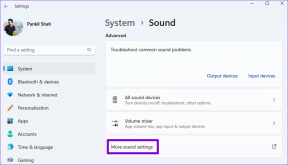გამოიყენეთ USB დისკი, როგორც შესვლის მოწყობილობა ან Windows-ის გასაღები
Miscellanea / / November 29, 2021

ასე რომ, ბევრი გზაა დაბლოკვისა და განბლოკვის ნაბიჯი უფრო დაცული. არ არის აუცილებელი უფრო მოსახერხებელი. ეს რეალურად მტკივნეულია მომხმარებლებისთვის, რომლებსაც დროდადრო უწევთ ადგომა სამუშაო მაგიდიდან, რადგან ყოველ ჯერზე მათ უნდა აკრიფონ პაროლი. სურათის პაროლითაც კი, თქვენ უნდა დახატოთ ეს ჟესტი ყოველ ჯერზე.
ზოგჯერ გამაღიზიანებელია, არა?
რას იტყვით ჯიბეში მოწყობილობის ქონაზე, რომელიც ხსნის მანქანას თქვენთვის? რას იტყვით თქვენი USB მოწყობილობის ფიზიკურ გასაღებად ან შესვლის მოწყობილობად გარდაქმნაზე? ეს არის ზუსტად ის, რასაც დღეს ვაპირებთ ვისწავლოთ და დავაყენოთ. ამით თქვენ არ მოგიწევთ ყოველ ჯერზე თქვენი პაროლის დამახსოვრება ან აკრეფა. შეგიძლიათ უბრალოდ შეაერთოთ მოწყობილობა და დაიწყოთ მუშაობა.
ამის დასაყენებლად ჩვენ ვაპირებთ გამოვიყენოთ ინსტრუმენტი ე.წ Rohos შესვლის გასაღები. ის ანაცვლებს (უფრო სწორად ამატებს) Windows-ში შესვლის ნაგულისხმევ პროცესს. და როგორც განიხილება მათ ვებსაიტზე, შეგიძლიათ დარწმუნებული იყოთ უსაფრთხოებაში, რადგან პაროლი არ ინახება USB კლავიშზე ღია ფორმით და გასაღების ყველა მონაცემი დაშიფრულია AES-256 ბიტიანი კლავიშის სიგრძით.
ასე რომ, ჩამოტვირთეთ ინსტრუმენტი და დააინსტალირეთ თქვენს მოწყობილობაზე. დასაწყებად გაუშვით ხელსაწყოს .exe. თქვენ ასევე შეგიძლიათ გაუშვათ დაყენების ბოლო ეტაპზე.

როდესაც აპლიკაცია დასრულდება, თქვენ გექნებათ ფანჯარა ორი არჩევანით. დააწკაპუნეთ ოფციაზე USB გასაღების დაყენება.

შემდეგი რამ არის მომხმარებლის არჩევა. თქვენი USB მოწყობილობა ნაგულისხმევად უნდა იყოს მითითებული. თუ რამდენიმე მოწყობილობა ჩართულია, შეიძლება დაგჭირდეთ ჯვარედინი შემოწმება და/ან შეცვალოთ დისკი იმით, რომლის გამოყენებაც გსურთ. დასრულების შემდეგ დააჭირეთ ღილაკს, რომელიც ამბობს USB გასაღების დაყენება.

წამებში მოწყობილობა უნდა დაყენდეს. დაელოდეთ დადასტურების შეტყობინებას და დააწკაპუნეთ Კარგი როცა გთხოვენ ერთს.

Შენიშვნა: თუ გსურთ მოწყობილობის დემონტაჟი, შეგიძლიათ კვლავ გაუშვათ აპი და აირჩიოთ გასაღების გამორთვა.
ახლა თქვენ უბრალოდ უნდა იდარდოთ თქვენი აპარატის ხელით ჩაკეტვაზე. განბლოკვისთვის უბრალოდ შეაერთეთ მოწყობილობა და დაასრულეთ.
დასკვნა
საუკეთესო ნაწილი ის არის, რომ მოწყობილობა ჯერ კიდევ ხელმისაწვდომია შესანახად, გადასატანად და ა.შ., სანამ ის გამოიყენება როგორც საკეტი მოწყობილობა. მას ასევე აქვს ფასიანი ვერსია, თუ გსურთ კიდევ რამდენიმე ფუნქცია (იხილეთ განსხვავებები ქვემოთ).

გვითხარით, აპირებთ თუ არა მის გამოყენებას და რამდენად სასარგებლო იქნება თქვენთვის.
სურათის კრედიტი: ნოეს დარბაზი